人工智能工具 101
Planner 5D 评测:它能修复不匹配的客厅吗?
Unite.AI 致力于严格的编辑标准。 当您点击我们评论的产品链接时,我们可能会收到补偿。 请查看我们的 会员披露.
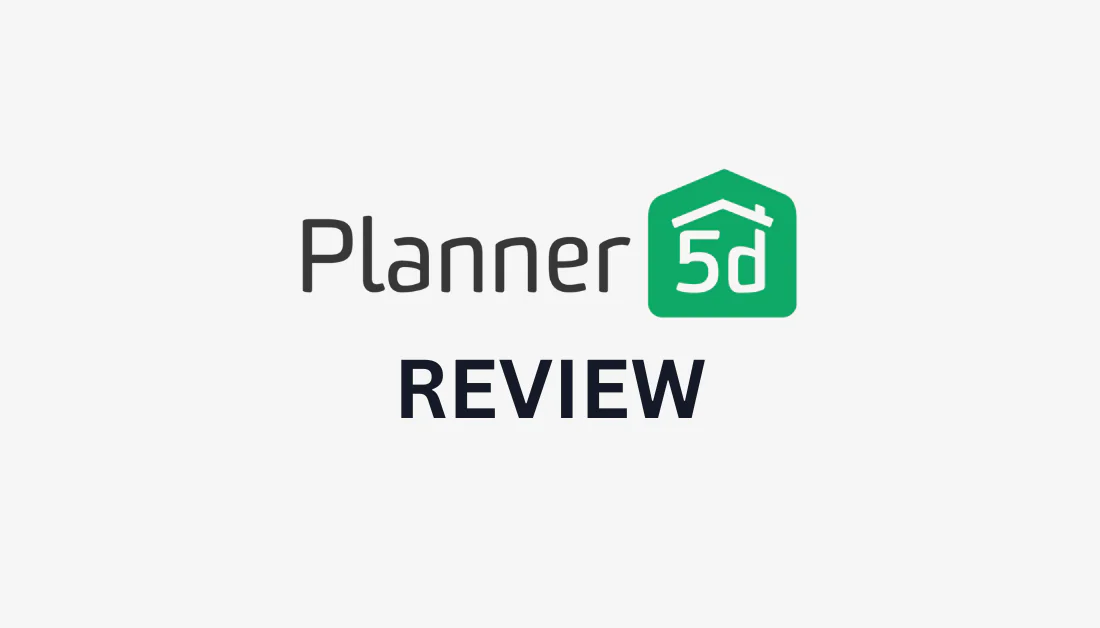
你是否曾凝视着空荡荡的房间,苦苦思索:“我该从何入手?”或许是那些你多年来一直想换掉的不相配的家具。或许是你在餐巾纸上勾勒了十几遍的梦想厨房。又或许,你只是想让你的空间更符合你的个性,又不想超出预算或聘请专业人士。
我最近遇到 Planner 5D,适合初学者 家居设计工具 它可以帮助你将愿景变成现实,无需设计学位。凭借其拖放的简单性和逼真的 3D视觉效果,它使规划您的空间感觉不那么令人不知所措(甚至有点有趣)。
在这篇 Planner 5D 评测中,我将探讨它的优缺点、功能、适用人群以及主要功能。然后,我将向你展示我如何使用 Planner 5D 创建和自定义这个 4K渲染 卧室:

我将通过比较 Planner 5D 和我的三大替代方案来结束这篇文章(REimagineHome, Homestyler及 新门厅)。到最后,您就会知道 Planner 5D 是否适合您!
总结
Planner 5D 是一款适合初学者的设计工具,拥有丰富的目录、逼真的渲染和跨平台访问。它使 家居和室内规划 简单易用。虽然它缺少一些高级功能,并且在处理更复杂的项目时速度会变慢,但对于普通用户、学生和专业人士来说,它仍然是快速、直观布局的可靠选择。
利与弊
- 用户友好的界面让初学者和专业人士都可以轻松导航
- 丰富的目录包括各种家具、纹理和装饰
- 详细的二维和三维规划、景观设计和多层布局
- 跨平台访问可让您跨 Web、iOS 和 Android 进行实时同步
- 逼真的渲染提供高清和 4K 逼真的 3D 视觉效果
- 拖放工具可快速调整布局,并且适合初学者
- 导入自定义对象和图像以用于个性化 3D 项目
- 网络版本可能很慢,尤其是对于大型或复杂的项目
- 缺少一些高级功能,如详细的材质定制、照明控制和高级架构工具
- 仅提供基本的屋顶规划,定制化程度有限
- 高质量渲染和完整目录访问等高级功能需要付费才能使用
- 偶尔可能会出现错误和故障,特别是在调整家具颜色时
- 目录并不总是反映最新的设计趋势
什么是 Planner 5D?
Planner 5D 是一款一体化的 AI 家居设计工具,无需任何经验即可创建平面图和 3D 家居设计。对于那些渴望翻新整栋房子却不知从何下手的人来说,它是一款绝佳的选择。
显着特点
这个平台与我尝试过的其他设计工具的不同之处在于,它结合了人工智能和用户友好的设计功能。仅 AI 平面图识别工具一项就节省了数小时的手动工作!
例如,您可以上传厨房布局的草图。几分钟内,即可将其转换为数字平面图。
Planner 5D 的另一个优势在于其海量家具和装饰图库。超过 8,000 件商品可供选择!
此外,AI 功能还能帮助你做出设计决策。自动家具摆放建议让我避免了一些令人困惑的布局选择。
简史与演变
该平台自2011年成立以来已有一段时间,你可以看到他们多年来不断改进其方法。他们最初只是一个简单的房间规划器,但现在已经发展成为一个涵盖从室内装饰到景观设计的全方位设计生态系统。
增长速度也相当惊人。目前已有 120 亿用户,创作了超过 400 亿个家居设计!
跨平台可用性(Windows、iOS、Android、macOS)
跨平台可用性是我最初不太欣赏的。你可以 access Planner 5D 几乎适用于所有设备:Windows、iOS、Android 和 macOS。设备间同步意味着我永远不会丢失进度。
我最喜欢 Planner 5D 的地方在于他们成功让任何人都能轻松使用专业的设计工具。4K 渲染效果看起来就像出自昂贵的设计公司,但我可以在任何地方进行创作。
如果你曾经盯着空荡荡的房间,不知从何入手,Planner 5D 能帮你从构思到付诸实践。无论家居装修项目大小,它都是一个绝佳的工具。
Planner 5D 最适合谁?
以下是 Planner 5D 最适合:
- 房主和租户可以使用 Planner 5D 来 规划装修、重新装修,或者使用用户友好的工具来直观地看到他们的家或公寓的变化。
- 室内设计师可以使用 Planner 5D 创建详细的 2D 和 3D 平面图,向客户展示设计理念,并制作高质量的渲染图。
- 学生和老师可以使用 Planner 5D 通过实践项目了解更多有关建筑和室内设计的知识。
- 业余爱好者和设计爱好者可以使用 Planner 5D 通过其简单的拖放界面和庞大的家具目录来尝试布局和样式。
Planner 5D 主要功能
下面是 Planner 5D 您应该了解的功能:
- AI 设计工具:利用 AI 对布局、颜色、家具和材料的建议,快速轻松地创建空间。
- AI 设计师和智能向导:根据您的喜好立即生成具有多种家具布置的房间布局。
- 2D 和 3D 可视化:绘制平面图并在 2D 和 3D 视图之间切换以获得完整的设计视角。
- 360º 漫游:沉浸式参观您的项目。
- 丰富的家具和装饰目录:从超过 8,000 种物品中进行选择,以装饰和个性化您的空间。
- 定制和编辑:定制家具和墙壁,添加颜色并应用纹理。
- 导入自定义模型:添加您自己的 3D 模型或 图片 以实现更多个性化。
- 高级渲染:以高清和 4K 渲染项目以获得逼真的室内图像。
- 逼真的快照: 增强图像 具有阴影和灯光效果。
- 跨平台可访问性:可在 Windows、Android、iOS 和 Web 上使用,内容可在设备之间同步。
- 平面图识别:上传照片或扫描件,使用 AI 自动生成数字布局。
- 虚拟舞台和 AR:以数字方式布置空房间和 使用 AR 查看设计 在你的实际空间中。
- 情绪板:收集和组织图像和想法以获得设计灵感。
- 社区和模板:加入拥有超过 120 亿用户的社区并浏览现成的设计模板。
- 成本估算:访问数百个准确的 房屋装修和维修费用估算 基于真实数据。
- 用户友好界面:非常适合初学者的拖放工具。
如何使用 Planner 5D
以下是我的使用方法 Planner 5D 创建并自定义卧室的 4K 渲染:
- 创建 Planner 5D 帐户
- 创建一个新项目
- 选择智能向导
- 选择房间形状
- 选择房间尺寸
- 选择房间类型和风格
- 布置和装饰您的空间
- 布置你的家具
- 以 3D 方式查看您的项目
- 查看渲染
- 调整长宽比、角度和缩放
- 选择照片质量
- 调整场景设置
- 添加并调整阳光
- 渲染你的项目
步骤 1:创建 Planner 5D 帐户

我首先去 planner5d.com 并在主页上选择“开始”。
第 2 步:创建一个新项目

创建帐户后,我被带到了我的项目页面。在这里,我可以从头开始创建一个新项目,或者打开一个预先设计好的渲染图。
我选择“新建项目”从头开始。
步骤 3:选择智能向导

接下来,我得到了六种添加或创建平面图的方法:
- 从头开始
- 使用智能向导
- 上传计划
- 使用其中一个模板
- 从我的项目中访问一个
- 聘请设计师
我最感兴趣的是“智能向导”。如果你没有平面图,但想用 Planner 5D 轻松定制一个,那么这个选项是最佳选择。
步骤 4:选择房间形状

在智能向导中,我被要求选择房间形状。我选择了“L”形房间,然后点击“下一步”。
步骤 5:选择房间尺寸

下一步是添加房间尺寸。这些尺寸可以以厘米或英寸为单位。请务必测量您的实际空间,以确保您的家具合适!
步骤6:选择房间类型和风格

最后一步是选择房间类型和风格。我可以选择多种房型:
- 客厅
- 厨房
- 卧室
- Office
- 卫浴
- 儿童房
- 开放空间
- 单间
每个房型都有不同的风格可供选择,右侧是房间预览。我选择了日式卧室,然后点击“完成”。
第七步:布置和装饰你的空间

一旦制定了平面图,真正的乐趣就开始了。
这款 3D 房屋设计工具提供超过 8,000 种物品,方便您布置和装饰您的空间。他们的家具库非常庞大,从沙发到装饰植物,应有尽有。
步骤 8:布置家具

我可以通过点击并拖动任何物品,将房间里的所有物品摆放到我想要的位置,从而精准地按照自己的意愿进行布置。选择一个物品后,会打开一个菜单,其中包含以下选项:
- 轮流
- 样式
- 复制
- 中心
- 水平翻转
- 垂直翻转
- 添加到收藏夹
- 删除
步骤9:以3D形式查看您的项目

我甚至可以通过在顶部选择它并单击并拖动屏幕来改变角度,以 3D 方式查看我的房间。
然而,4K 渲染功能才是真正让我印象深刻的。摆放好所有家具和装饰后,我就能清晰地看到整个空间,并呈现出逼真的光影效果。
步骤 10:查看渲染

为了访问 4K 渲染功能(以及屏幕截图、360 度全景和 360 度漫游),我将鼠标悬停在右上角的相机图标上。
步骤 11:调整长宽比、角度和缩放

接下来,我选择了纵横比、角度和缩放比例。
步骤12:选择照片质量

我还选择了照片质量:
- 草案
- HD
- 全高清
- 四倍高清
- 4K
最高分辨率是 4K,所以我选择了 XNUMXK。你可以先将渲染图导出到草稿箱中,测试一下光照效果。
步骤13:调整场景设置

从那里,我调整了场景设置:
- 天花板照明:如果您没有任何照明设备,请打开此功能来照亮天花板。
- 自动亮度:防止渲染的灯光过亮或过暗。
- 背景:选择背景设置。
步骤14:添加并调整阳光

接下来,我调整了太阳的位置和纬度。我很好奇地观察晨光如何照进房间,改变空间。
步骤15:渲染您的项目

当我对一切都满意后,我点击右上角的“渲染”。

Planner 5D 立即开始渲染我的图像。我可以通过点击右上角的图库图标来查看渲染进度。
几分钟后,我的渲染图就完成了!效果如下:

总的来说,我对渲染效果很满意。细节水平令人印象深刻,让我清楚地感受到灯光在现实场景中与空间的互动。
我也很喜欢它的跨平台功能。这让我可以轻松地在笔记本电脑上开始设计,然后在医生办公室候诊或午休时在手机上继续调整。云同步功能可以保持所有内容的更新。
我最喜欢 Planner 5D 的地方在于它帮我避免了代价高昂的装修错误。以前,我会一时冲动买家具,结果发现放在家里效果很糟糕。现在我可以先在虚拟环境中测试所有家具。
如果你正在考虑重新设计家里的空间, try Planner 5D。它将为您节省时间、金钱并避免设计难题。
前 3 个 Planner 5D 替代品
这是最好的 Planner 5D 我推荐的替代方案:
REimagineHome

我推荐的第一个 Planner 5D 替代方案是 REimagineHome。REimagineHome 只需上传照片并选择你的风格偏好,即可轻松生成个性化的室内外设计理念、虚拟舞台和景观设计方案。
REimagineHome 以其快速便捷的体验脱颖而出。它只需少量输入,无需任何设计经验,即可立即创建逼真的设计理念和虚拟场景。它非常适合房地产经纪人、 市场营销或任何需要快速修改设计或进行分期的人。免费试用让您在付费前试用所有功能。
与此同时,Planner 5D 凭借其 2D 和 3D 平面规划工具以及超过 8,000 件家具和装饰品的海量目录脱颖而出。此外,它还具有拖放编辑、预算计算器以及高清和 4K 逼真渲染等功能。它非常适合从零开始创建可自定义的布局或上传平面图。
如需可定制的平面图和丰富的家具目录,请选择 Planner 5D。如需虚拟布置和轻松的照片重新设计,请选择 REimagineHome!
Homestyler
我推荐的下一个 Planner 5D 替代方案是 Homestyler。Homestyler 是一个免费的在线家居设计平台,您可以使用数百万个品牌的真实家具创建详细的 2D 和 3D 平面图。与 Planner 5D 一样,它支持 2D 和 3D 设计、拖放编辑和照片级渲染。这使得这两款工具都非常适合可视化室内空间和尝试不同的布局。
Homestyler 的一大亮点在于其直接整合实体家具品牌。这不仅能让您直观地看到家具,还能直接通过平台购买。您可以直接从概念到现实,设计您的空间,并购买所需的家具,整个过程无缝衔接。
Homestyler 的另一个亮点是其基本使用完全免费。使用 Homestyler,您可以访问基于云端的 3D 平面规划器和无限量的 1K 渲染。同时,Planner 5D 提供免费增值模式,其中包含一些高级功能和需要付费订阅的目录项。
Planner 5D 以其先进的 3D 建模引擎、面向初学者的友好界面以及灵活的颜色和材质自定义功能而著称。其渲染功能可让您创建带有光影效果的逼真图像(您可以选择太阳的位置和纬度)。此外,它的素材库(虽然有时需要更频繁地更新)内容丰富且功能多样。
如果您正在寻找一款免费的家居设计工具,能够简化家具购买流程,并提供出色的可视化效果,那么 Homestyler 就是您的理想之选。如果您需要高级 3D 建模、更佳的自定义功能,以及适合初学者和专业人士的用户友好界面,那么 Planner 5D 就是您的理想之选!
新门厅
我推荐的最后一个 Planner 5D 替代方案是 Foyr Neo。Foyr Neo 提供了一个现代化的室内设计平台,专注于照片级逼真的渲染和快速的项目交付。它以其高质量的 3D 视觉效果、超过 1500 个设计模板库以及一个支持性的设计师社区而闻名。
Foyr Neo 凭借其卓越的渲染质量和先进的设计功能脱颖而出。其功能包括灯光调节、2D/3D 切换、深度推拉建模以及用于客户演示的共享系统。Foyr Neo 的套餐中每月包含大量渲染图,并提供 14 天免费试用,可使用高级功能。
同时,Planner 5D 是一款用户友好的工具,尤其适合房主和初学者。它提供了简洁的拖放界面以及丰富的家具和装饰目录。它最适合小型住宅项目,但对于复杂或商业项目来说,其扩展性可能略逊一筹。
想要专业的渲染、先进的建模工具以及与业务同步发展的平台,请选择 Foyr Neo。想要快速便捷的家居设计,以及轻松实现个人项目的可视化,请选择 Planner 5D!
Planner 5D 评论:适合您的工具吗?
在使用 Planner 5D显然,它是我用过的最人性化的设计工具之一。它弥合了灵感与实际操作之间的差距,而且无需任何室内设计背景。
AI 功能(例如平面图识别和智能布局建议)节省了我的时间。此外,能够以 4K 渲染所有内容让我能够清晰地看到最终空间的视觉效果。
总的来说,Planner 5D 帮助我避免了代价高昂的错误,让我能够自信地尝试新想法。最初只是一个简单的项目,却变成了一件充满乐趣、充满创意、令人满足的事情。我可以用笔记本电脑或手机尝试不同的风格、家具摆放和灯光。
然而,Planner 5D 可能并不适合所有人。如果你对 Planner 5D 的最佳替代品感兴趣,以下是我推荐的:
- REimagineHome 最适合需要快速通过 AI 方式改造房间的房地产经纪人或营销人员,只需上传照片即可。
- Homestyler 最适合使用真实产品进行设计、创建 2D/3D 平面图并确保您不超出预算。
- 新门厅 最适合需要快速 3D 建模、技术控制和高质量渲染的室内设计师。
但是,如果您是一位视觉思考者,想要在购买一件家具之前先了解一下空间的布置效果,那么 Planner 5D 是一个不错的选择。
感谢您阅读我的 Planner 5D 评测!希望它对您有所帮助。
Planner 5D offers a completely free plan 您可以创建和分享无限数量的项目。亲自尝试一下,看看您是否喜欢它!
常见问题 (FAQ)
Planner 5D 真的免费吗?
是的, Planner 5D 基础版完全免费使用。免费版允许您创建和可视化设计,但功能和目录有限。完整目录、高级自定义和高级功能的使用则需要付费订阅。
Planner 5D 值得吗?
Planner 5D 被广泛认为是一款用户友好且功能多样的工具。对于想要快速可视化和定制小型住宅项目的房主和初学者来说尤其如此。用户对其直观的界面、灵活的创作能力和逼真的3D效果赞不绝口。
然而,一些人指出,Planner 5D 在高级功能、自定义深度以及处理大型或复杂设计的性能方面存在局限性。这使得它对于处理复杂或大型项目的专业人士来说不太理想。
Planner 5D 可以在 PC 上使用吗?
是的, Planner 5D 可在 PC 上使用。您可以在 Windows 计算机上下载并安装它,以便从桌面设计和渲染家庭项目,即使没有互联网连接。
SketchUp 和 Planner 5D 有什么区别?
的SketchUp 是一款专业的 3D 建模工具,因其先进的功能、精确度和处理复杂项目的能力而受到建筑师和设计师的青睐。
同时, Planner 5D 其设计注重易用性和易用性。这使得 Planner 5D 更适合初学者和希望快速创建和可视化基本家居设计的房主。
总体而言,Planner 5D 在用户友好性和快速模型制作方面表现出色。而 SketchUp 则提供更深入的自定义功能、更精细的建模,以及除室内设计之外的更广泛的应用范围。
Sweet Home 和 Planner 5D 有什么区别?
与 Sweet Home 相比, Planner 5D Sweet Home 8,000D 提供超过 3 件家具和装饰品的丰富产品目录,以及更多颜色、材质和照片级逼真快照等功能的自定义选项。此外,Sweet Home XNUMXD 是开源软件,免费使用,并允许您修改软件。然而,它的商品库较小,高级自定义功能也较少。
两个平台都支持 2D 和 3D 设计, 蓝图导入以及渲染。然而,Planner 5D 普遍被认为更加用户友好且视觉效果更佳。Sweet Home 3D 因其灵活性和开源特性而备受推崇。











